COMO USAR RELATION, ROLLUP E FÓRMULAS PARA ORGANIZAR AS FINANÇAS NO NOTION
11.08k views3554 WordsCopy TextShare

Arlaine Braga | Notion Mindset
Nesse vídeo, Ilgsson e eu vamos aperfeiçoar o template de controle financeiro que produzimos no víde...
Video Transcript:
Oi gente eu tô de volta aqui com meu esposo Ilson oi pra gente poder trazer a parte dois né do vídeo anterior onde a gente trouxe um template mais simples né de como vocês podem fazer o controle de finanças né o controle financeiro de vocês utilizando o notion então se você ainda não tem nenhuma forma de fazer o controle das suas Finanças então primeiro assiste lá a parte um n assiste o primeiro vídeo para que vocês possam ver uma forma mais simples realmente mais Inicial ali BS assim de como Vocês conseguem fazer né o controle
realmente a gestão e lá a gente organizou esse template utilizando apenas uma Database né de forma simples com as categorias básicas ali de informações que são interessantes da gente saber fazer esse controle e esse template também vai est disponível na descrição né do vídeo lá então se você ainda não assistiu vai lá e acessem o template para que vocês possam também aprimorar né E essa é a ideia desse vídeo né Justamente a gente aprimorar essa ideia aí utilizar agora algumas funcionalidades um pouco mais avançadas né do noan pra gente também fazer esse controle financeiro de
uma forma bem dinâmica e principalmente automatizando né tudo que for possível então vamos lá né vou começar a criando uma página nova pra gente fazer do zero aqui vou colocar o título dela de controle financeiro e vou abrir com o ícone no primeiro exemplo a gente tinha apenas um Database onde a gente tinha os ganhos os gastos e agora a gente vai dividir esses ganhos e gastos em dois Database separados Então vou começar criando Database de ganhos Então vamos lá né Vamos adicionar as informações básicas aí que a gente quer saber sobre esses ganhos né
então a propriedade aí com a descrição a data né dessa transação o valor e aí a gente já vai adicionar também as categorias né pra gente poder filtrar aí esses gastos também no caso os ganhos né aqui no campo valor ele é o tipo numérico e eu posso colocar aqui PR exibição dele se é a moeda real e eu vou colocar mais uma mais uma propriedade chamada categoria são as dois categorias de ganos que a gente vai ter Então vou colocar select e aqui vai ser salário renda ex bom criado Database de ganhos então a
gente vou adicionar algumas transações então aqui descrição trabalho a data que eu recebi e um valor por exemplo e a categoria seria salário nesse caso aqui e pode eh posso ter recebido também uma renda extra A princípio eu vou colocar esses dois essas duas transações aí para representar ganhos nessa primeira database aqui e agora eu vou criar Database de gastos então como eu vou ter basicamente os mesmos Campos só vou alterar o nome e alguns dados da categoria aqui eu posso simplesmente chegar aqui e duplicar essa Database aí ele vai duplicar aqui embaixo e aqui
no caso aí eu renomeio né ganhos vira gastos e aqui na na categoria eu posso editar as propriedades não vai ter mais salário e renda extra então eu posso deletar essas opções e aqui eu posso criar as novas opções de gastos Então vai ser Saúde uns exemplos de opções aqui PR e categoria de gastos aí eu vou criar alguns exemplos de gastos aqui agora eu tenho essas duas criadas a de ganhos e de gastos e agora a gente tem que pensar numa forma de fazer o B né entre os ganhos e gastos então no caso
a gente vai utilizar uma terceira Database eu vou criar uma nova que ela vai ter alguns Campos diferentes né Database inline e v colocar aqui balanço é eu arrastar aqui pro começo a primeira propriedade a gente vai colocar o mês e o ano respectivo Então vou colocar assim mês ano então no caso aqui eu vou colocar Julho 2022 eu vou criar mais um mais um de agosto aqui só PR a gente conseguir separar e aqui eu vou colocar um outro no Bank aí agora a gente tem aqui no balanço Por enquanto só a propriedade M
ano e a gente tem esses ganhos que tem o a data né com valor categoria tanto ganhos e gastos e a gente agora precisa rel cada é Database desse com o Database de balanço eu vou começar de ganhos Então vou colocar aqui para criar uma nova propriedade que o tipo da propriedade é vai ser relation onde eu vou escolher a Database de balanço para fazer essa relação e o nome dessa vai ser balanço mesmo e eu vou adicionar a relação aqui e eu vou marcar para mostrar além de mostrar aqui essa relação vou mostrar lá
na tabela balanço também Então feito isso né eu posso lá na balança apareceu aqui com o nome ganhos e agora eu vou fazer a mesma coisa pros gastos também então vou colocar aqui no mais para criar noa propriedade e o tipo da propriedade é relation vou colocar balanço novamente e mostrar show balanço para mostrar também lá uma coluna com o nome gastos então aqui aí eu vou adicionar vai ter esse nome é gastos aqui mesmo então vou adicionar essa relação E aí tá criada a relação entre balanço e gastos vamos ver lá em cima no
balanço aí aqui a gente tem a propriedade balanço e aqui em cima a gente tem agora as duas ganhos que a gente criou o primeiro e gastos você acabou de criar ess relações pronto aí só pra gente entender né Porque que a gente faz essa relação agora a gente tá querendo ter uma ideia de balanço então a gente precisa somar os ganhos né subtrair os gastos e a gente ter essa informação por mês né E aí por isso que na Database balanço a gente já só tem os meses e a gente vai conseguir a partir
dessas relações justamente relacionar né ali na coluna ganhos os ganhos de Julho né os gastos de Julho e também fazer isso com os outros meses então basicamente é isso que foi isso que foi feito até agora né aí o que a gente precisa fazer agora é realmente Torn essa relação visível né como é que a gente vai colocar esses ganhos aqui todos somados na tabela de balanço vou começar adicionando um viio a essa viio eu vou colocar para mostrar todos os ganhos de julho de 2022 primeiro Julho 2022 aí eu criei essa vi aqui e
aqui no caso eu tinha a tabela de ganhos né com os os meses julho e agosto e aqui eu criei uma vi por enquanto só coloquei o nome dela Julho 2022 então ainda tá até mostrando agosto aqui aí o que que vai precisar ser feito primeiro eu vou colocar né Cada balanço respectivo aqui então vou selecionar Julho 2022 aqui Julho 2022 aqui e aqui eu posso colocar agosto então eu separei aqui pelo balanço e agora vou criar um um filtro e para trazer apenas o balanço que eu quero Então vou colocar filtro balanço e vou
selecionar Julho 2022 então no caso ele já trouxe apenas as duas de Julho e a partir desse momento que eu fiz o filtro aqui se eu colocar para criar um novo balanço a partir já da vi ele já vai trazer se eu colocar aqui um outro Extra ele já vai trazer com o balanço setado do mês de julho de 2022 então e fica bem mais prático a gente criar as novas entradas a partir da vi já que ele já vai trazer o balanço configurado certinho aí aqui na planilha de balanço por exemplo eu já coloquei
alguns para julho de 2022 e um para Agosto e aqui ele vai colocando as páginas respectivas de cada um ele vai agrupando nesse Campo ganhos aqui no porque eu t trabalhando primeiro com a tabela ganhos e aí no caso eu tenho uma uma renda extra um trabalho outro Extra então ele agrupou todas essas três páginas aqui no campo ganhos relacionando esse mês julho 2022 Mas aí o que eu tô interessado de cada uma mesma é o valor da renda extra e do trabalho então eu vou criar uma nova propriedade deixa eu renomear ela aqui Total
ganhos e o tipo dessa propriedade vai ser Roll onde eu vou selecionar qual relação então tenho duas relações criadas a ganhos e gastos então primeiro a gente tá fazendo com ganhos vou escolher a relação ganhos e aí eu vou escolher qual a propriedade que eu vou querer trabalhar em cima Então vou escolher o valor que é o que vai interessar pra gente e o que eu vou fazer com esse valor é simplesmente somar todos os valores é porque aqui enquanto eu não coloquei soma ele tá trazendo todos os valores aqui separados por vírgula então tenho
500 e esse 3.000 se eu coloco soma aí ele já traz a soma dos dois valores aqui então é feito isso né eu consegui trazer o total de ganhos para cada mês Só que essa eh relation ganhos aqui que tá sendo exibido eu não tô precisando dela para fazer nada aqui então e simplesmente eu posso ocultar que vai ficar bem mais limpa a visualização E aí eu posso trazer esse total de ganhos aqui pro começo aí agora a gente vai fazer o mesmo processo com a relação de gastos né e agora a gente vai conseguir
extrair né A partir dessa relação só os valores né de gastos do mês de Julho Então por mês né V começar a criar viio e gastos voltamos lá para gasto né para poder criar a visualização do mês fazer o filtro né a partir do balanço do mês de Julho pra gente ter as informações né só dos gastos de Julho e a partir disso organizar por mês né Aí eu faço um filtro assim como eu fiz na outra para trazer o balanço apenas de Julho nesse caso ele já trouxe aqui eu posso eh filtrar a data
é crescente né ordenar ordenar a data de forma crescente aí feito isso eu vou fazer o rollup agora para gastos então eu vou adicionar uma propriedade aqui chamado total gastos o tipo dela er Roll up e eu vou selecionar a relação gastos a propriedade valor e aqui para calcular a soma igual eu fiz antes né aí aqui ele já trouxe o total gastos daquele mês então deixa eu arrastar aqui pra esquerda e assim como eu fiz com ganhos eu posso ocultar esse gasto aqui aí eu tenho agora o meu total de ganhos e o meu
total de gastos de cada mês aqui também acho que essa informação balança a gente já pode ocultar né porque se tá navio de Julho então a gente já sabe que são só as informações de Julho pronto e aí a tabela fica bem curtinha né com quatro informações e aí na prática vamos adicionar agora um novo ganho um novo gasto só pra gente ver aonde a gente vai adicionar né a gente pode adicionar na visualização tebo geral pode só que aí quando a gente tiver muitas né transações lista vai ficar muito grande coloca na Teo aí
vai ficar muito grande porque a gente vai est ali colecionando todas as informações de todos os meses que a gente já tiver né então é interessante a gente sempre selecionar a Vi do mês que a gente tá né e adicionar já diretamente porque aí já vai também relacionando né a as relações que foram estabelecidas aí entre o mês e a Database de balanço né então agora ele adicionou aí um novo um novo ganho Eh ordena aí a as datas só pra gente ter uma organização aí também cronológica né E aí Adiciona um novo gasto então
se eu tenho um novo gasto eu vou lá em gasto coloco uma descrição bem simples né identifica uma categoria pronto e aí a gente vai adicionando aí né E lá na balanço a gente vai ter uma ideia ali se a gente tá gastando mais do que a gente tá recebendo né E aí a gente pode ainda né nas tabelas ali nas databases de ganhos e gastos realizar filtros então se você quiser saber quanto você tá gastando ali com cartão de crédito no mês de julho seleciona aí a visualização de Julho e pode adicionar um filtro
por categoria né a gente consegue visualizar todos os gastos de cartão de crédito nesse mês de Julho aí e aí se quiser desativar é só desmarcar e o filtro ali continua criado n a gente pode usar sempre que necessário uma necessidade que hson tinha era de justamente ele poder adicionar os gastos fixos né ou gastos que ele já tem previsto mas que ele ainda não realizou de fato o pagamento então por exemplo hoje é 9 e um cartão que vence amanhã e ele só vai pagar amanhã ele já tem essa informação né Há uma semana
atrás quando a fatura fechou E aí ele já quer adicionar para ele já ter essa ideia nessa previsão aí de quanto de de quanto ele ainda vai ter disponível para ele então para isso agora a gente vai utilizar uma nova estratégia aí utilizando eh uma nova propriedade né de status então percebam né agora a gente já vai trazer uma nova incrementação aí uma nova possibilidade de incrementação para essa estrutura né do jeito que tá aí já tá eh Super o checkbox Né isso e aqui eu posso marcar se já foi realizado ou não esse pagamento
eu vou marcar essas três aqui que já foram realizadas esse aqui que a data tá marcada para amanhã por exemplo dia 10 ainda não foi realizado esse pagamento só que da forma que tá aqui né ele não tá marcado mas ele já tá entrando nessa soma aqui de gastos é interessante também quando a gente tem uma uma entrada prevista né que a gente sabe que vai que vai ter mas que a gente não quer que ela seja já considerada aí Nesse balanço né pra gente não contar com dinheiro que a gente ainda não tem então
é útil nos dois casos né para ganhos e também para gastos E aí como é que a gente operacionaliza isso aí criado essa coluna status onde eu vou marcar as transações que já aconteceram eu vou precisar de algum mecanismo para saber se aquele valor deve ou não ser considerado nessa soma aqui de Total ganhos e gastos Então eu tenho esse valor que é o valor de fato que vai acontecer mas eu preciso de um valor real daquele momento em que eu tô utilizando o template de controle então eu vou criar uma nova propriedade aqui eu
vou criar tanto em ganhos como em gastos começar com ganhos Então vou criar uma propriedade de valor real e o tipo dessa propriedade vai ser uma fórmula e eu vou editar essa fórmula aí e o que que vai acontecer eu preciso verificar se aquele status ele tá marcado ou não quando ele tá marcado ele assume o valor true e verdadeiro né que é o valor verdadeiro e Caso contrário é o valor falso que é falso eu vou utilizar o if aqui então agora a gente já vai ter um novo uso aí do IF então no
outro vídeo A gente também utilizou E aí vocês podem ver também uma versão simples n de como utilizar também essa primeiro a gente que fazer uma condição comparar dois valores então o que que a gente vai fazer a gente vai pegar do valor status se o status é igual aqui ou seja se tiver marcado se tiver marcado eu pegar da proi se não eu só vou retornar zero porque eu não vou querer eu não vou est interessado que ele entre na minha Contagem então se ele some ali algo que ainda não fez como a gente
tá falando de uma soma então a gente precisa do valor que não vai alterar em nada que no caso é o zero ol aí ado neutro da adição então o if foi esse aqui é se o status está marcado ele vai retornar o próprio valor senão ele vai retornar zero então bem simples aí aqui no caso ele os que estavam marcados n ele retornou o próprio valor Deixa eu só mudar a visualização aqui PR real e aqui o que não tá marcado ele Ficou zerado Se eu marcar automaticamente ele volta a ter minha soma aqui
e o que é que muda lá na planilha balanço então aí eu voltando PR planilha balanço para fazer o meu total de ganhos agora eu vou editar a propriedade aí aqui eu eu vou continuar usando a relação relation ganhos mas a propriedade agora não vai ser mais O valor vai ser o valor real e o e aqui vai continuar sendo a soma Então eu só vou ele vai somar né com essa coluna valor real mas só agora o zero vai entrar na soma mas ele não vai influenciar em nada então aqui eu tenho um valor
por exemplo 3.900 se eu marcar aqui o 600 ele já vai para 4500 é automático então como eu ainda não recebi esse valor eu posso deixar desmarcado né que não tô podendo contar com esse dinheiro por enquanto então o que eu tenho de ganho é isso aqui 3900 disponív ten disponível naquele momento naquela situação agora vou fazer a mesma coisa PR Database de gastos essa coluna valor real eu posso até já que a fórmula vai ser a mesma eu posso até copiar né a fórmula aqui C E aqui colocar valor real e na relação não
se confunde porque é uma propriedade com o mesmo nome valor real só que D tabela gastos agora então lá não se confunde né E aqui ele eh replicou o valor dos que estavam marcado deixa eu alterar a visualização paraa real e aqui mais uma vez não entrou Ficou zerado porque não tava marcado Se eu marcar automaticamente ele fica com o valor 300 e aqui eu eu vou mudar né o total gasto agora é editar propriedade eu vou mudar pro valor real aqui e aqui vai ser a soma e aqui o gastos ele fica 1.00 mas
se eu adicionar esse aqui ele vai ficar 10000 do valor então eu posso desmarcar aqui que ele não vai entrar na contagem Aí agora a gente tem o último passo que é a gente tem o valor correto do total ganhos e considerando apenas o que a gente já ganhou né e que o total gastos o que a gente já gastou mesmo que a gente tenha gastos previstos lá na frente a gente ainda não vai colocar eles na soma mas agora a gente pode criar uma nova propriedade aqui chamado balanço onde essa propriedade ela vai ser
uma fórmula também e aqui eu quero agora saber né quanto tá me restando naquele momento se tá positivo se tá negativo Se Meu saldo tá positivo negativo é o saldo né pode ser até o nome da propriedade saldo né mais legal colocar aqui saldo vai ser uma fórmula e essa fórmula ela vai pegar né o valor de tudo que eu ganhei e eu vou subtrair tudo que eu gastei bem simples e aqui selecionando eu por enquanto tá me sobrando isso aqui eu vou colocar a exibição com Real Então a gente tem que o meu saldo
por enquanto tá com esse valor se depois o o valor Extra que ainda não entrou entrar já vai aumentar o valor aqui do meu saldo mas se eu marcar essa conta que eu ainda não paguei Quando eu pagar ela já vai diminuir novamente Então é isso né esse foi o template que a gente pensou né nessa madrugada aí para trazer para vocês como uma forma de aprimoramento né de uma forma mais robusta mesmo de um template de controle financeiro no notion né do que a parte um que a gente trouxe antes então agora a gente
implementou com algumas outras funções e fórmulas né trouxe aqui três databases relacionou elas aqui então a gente espera né que esse vídeo tenha sido útil que esse conteúdo aqui tem ajudado vocês também a não só eh aprender a realmente se organizar utilizando nocha né mas também a refletir sobre isso né sobre essa necessidade da gente ter esse controle ter consciência né da nossa saúde financeira de quanto a gente ganha de quanto a gente gasta por mês que tipo de categoria A gente tá gastando muito né como é que a gente pode ali ir também melhorando
né essa situação Então esse template vai ficar disponível para vocês também para que vocês possam baixar aprimorar né duplicar aí e se organizar financeiramente né utilizando o noch Então se esse vídeo Foi útil não se esqueça de curtir e de se inscrever no canal para não perder os próximos vídeos até lá
Related Videos

18:00
CONTROLE FINANCEIRO NO NOTION - COMO ORGAN...
Arlaine Braga | Notion Mindset
8,519 views

29:50
Notion Fórmulas 2.0 - Novas funções e o qu...
Arlaine Braga | Notion Mindset
7,958 views

9:05
Como usar relation e rollup no Notion | Co...
Organize com Notion
3,753 views

49:46
Entenda Relações de Base de dados e Rollup...
Sebastian Baltazar
1,688 views

14:00
Como unir databases ou mover conteúdo de u...
Arlaine Braga | Notion Mindset
5,709 views

24:00
COMO ACOMPANHAR HÁBITOS USANDO O NOTION
Arlaine Braga | Notion Mindset
16,903 views

29:44
ORGANIZANDO FINANÇAS NO NOTION - Tutorial ...
João Torres
25,391 views

22:00
Como organizar sua vida no Notion Calendar
Pinho
123,326 views

23:01
Fórmulas para controle de hábitos, metas e...
Arlaine Braga | Notion Mindset
18,636 views

46:13
Notion Formulas 2.0 – Advanced Masterclass
Thomas Frank Explains
60,031 views

25:56
HOW TO USE NOTION? LEARN THE BASICS AND TH...
Lucas Felpi
557,535 views
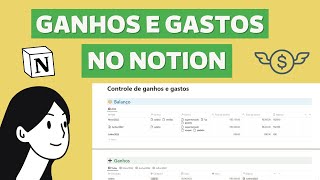
12:55
Controle de ganhos e gastos no Notion | Co...
Organize com Notion
61,939 views

14:04
DICA NOTION - Como unir dois bancos de dad...
Gabriella Lorrine
12,092 views

15:15
Como usar a Propriedade BOTÃO no Notion? |...
Sebastian Baltazar
3,628 views

15:01
COMO FUNCIONA A DATABASE DO NOTION
Arlaine Braga | Notion Mindset
8,599 views

57:31
AULA 62 - COMO USAR O NOTION PARA GESTÃO D...
Victor A Ramos - EuCommerce
815 views

13:31
Automação só usando o Notion
Arlaine Braga | Notion Mindset
8,399 views

12:30
meu controle de gastos SIMPLES com Notion
Wesley Folly 3.0
49,717 views

16:31
TODOS OS MEUS TEMPLATES DE GRAÇA - Por que...
João Torres
190,533 views
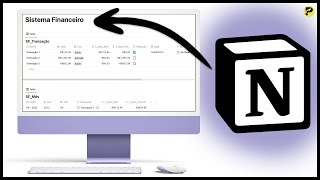
17:03
Como Criar um Sistema Financeiro no Notion...
Produtive Me
50,874 views